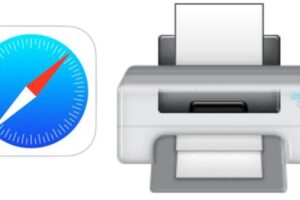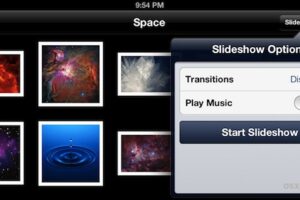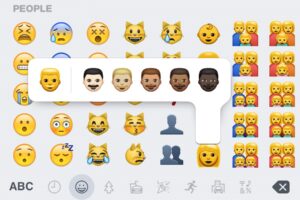Comment voir tous les liens partagés dans les messages sur iPhone et iPad
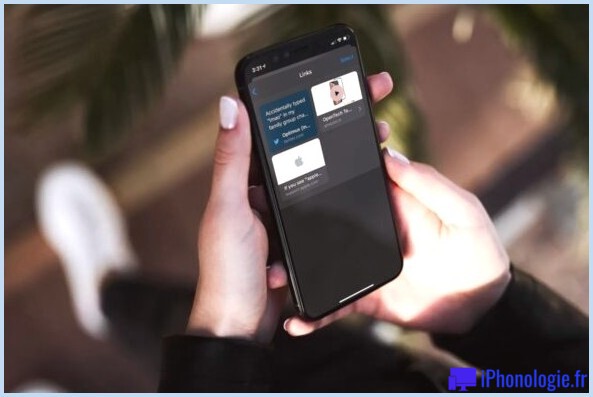
Si vous êtes un client normal d'iMessage, vous avez en fait très probablement partagé de nombreux liens Web au cours de discussions, probablement pour partager un message, un clip vidéo, un tweet, un lien Web ou toute autre chose. Revenir à un fil et localiser ces liens peut être une procédure laborieuse, mais heureusement, il existe une manière moins compliquée qui vous permet de voir tous les liens partagés via Messages sur Apple iPhone ou iPad.
Comme vous le savez probablement, il est ennuyeux de faire défiler des milliers de messages dans une discussion pour trouver un certain lien qu'une personne a partagé il y a quelque temps. Cela revient plus difficile si vous recherchez de nombreux liens Web que vous avez réellement partagés. Apple semble y avoir cru, car ils offrent aux utilisateurs une méthode simple pour localiser tous les liens qui ont coopéré avec une chaîne de messages spécifique, que ce soit avec une seule personne ou une discussion de groupe.
Voyons comment vous pouvez voir tous les liens associés à une conversation Messages, sur Apple iPhone et iPad.
Comment afficher tous les messages en coopération avec les liens sur iPhone et iPad
Cette fonction existe pour les outils exécutant iphone 13/iPadOS 13 ou version ultérieure. La manière exacte d'y accéder est un peu différente dans l'iphone 15 et plus tard également, mais le résultat de l'achèvement coïncide dans les deux cas. Permet d'inspecter cette fonctionnalité utile.
- Ouvrez l'application Stock Messages sur votre iPhone ou iPad et sélectionnez la chaîne de message dans laquelle vous souhaitez trouver les liens requis.

- Une fois que vous avez ouvert la discussion, appuyez sur le nom du contact situé en haut pour augmenter le menu.
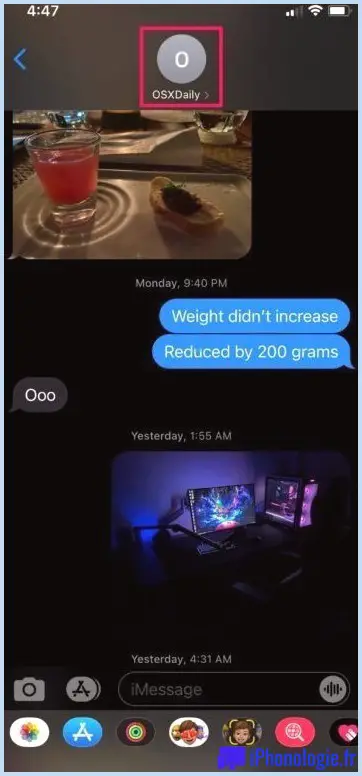
- Ensuite, faites défiler toutes les informations de contact (ou sur les anciennes versions d'iOS, appuyez sur l'option "Détails" pour consulter plus d'informations sur le contact et voir toutes les pièces jointes qui ont été partagées jusqu'à présent.
- Si vous faites défiler vers le bas, vous découvrirez la classification Liens sous Photos. Appuyez sur "Voir tout" pour voir tous les liens qui ont été partagés jusqu'à présent.
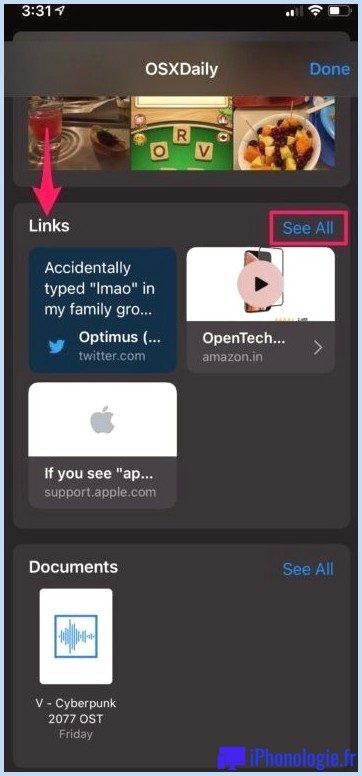
- Un simple toucher sur le lien web l'ouvrira certainement dans Safari ou l'application correspondante si celle-ci est installée sur votre outil. Pour accéder à encore plus de choix, appuyez longuement sur un lien.
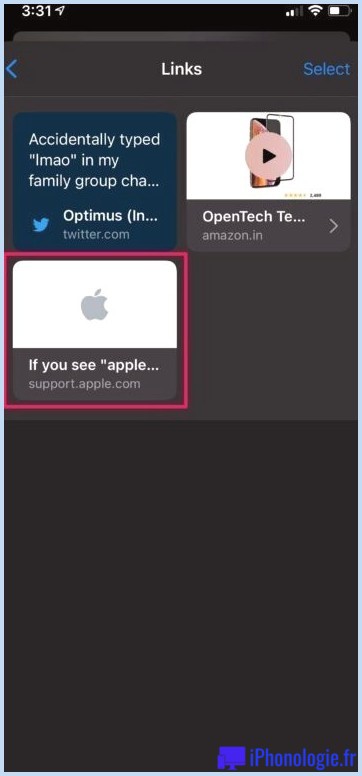
- Actuellement, vous aurez plusieurs options pour dupliquer, partager ou effacer le lien de vos accessoires partagés.
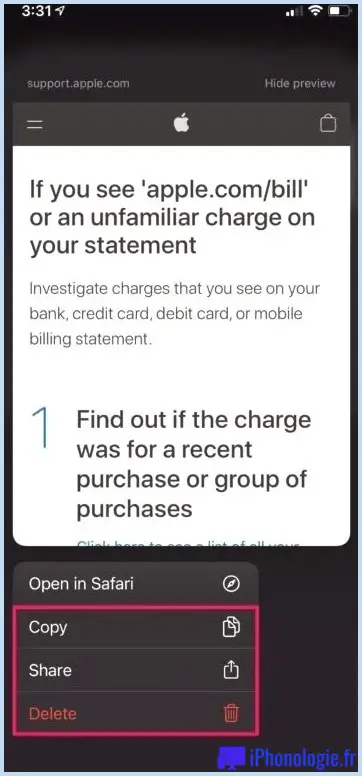
Voilà. Vous avez enfin appris le moyen simple de saisir tous les liens que vous avez réellement envoyés et reçus au cours des discussions.
Ce ne sont pas simplement des liens Web partagés qui sont faciles à trouver. L'application Messages d'Apple facilite également la localisation de divers autres modules complémentaires tels que des images, des clips vidéo et également des données audio. Vous pouvez le faire à partir de la même sélection de nourriture, étant donné qu'il existe une catégorie différente pour les images et aussi les fichiers.
Malheureusement, il n'y a pas d'alternative pour accéder rapidement à tous les messages audio qui ont été complètement enregistrés, donc si vous êtes le genre de personne qui va et vient avec des messages audio pendant une discussion, vous devrez faire défiler manuellement les textes. Gardez à l'esprit que par défaut, les messages audio sont immédiatement supprimés 2 minutes après que le client les a vus, sauf si vous touchez à l'alternative "Maintenir". Néanmoins, il existe un paramètre qui vous permet de conserver en permanence tous les messages audio que vous recevez sur votre iPhone.
Bien que les liens ne puissent être conservés ailleurs que si vous les copiez et les collez manuellement quelque part, vous pouvez enregistrer d'autres accessoires sur votre gadget. Par exemple, les images que vous conservez seront ajoutées à votre bibliothèque d'images et les enregistrements que vous conservez seront certainement stockés dans l'application de données native.
Comme indiqué précédemment, dans certaines versions d'iOS comme iOS 13, vous devez appuyer sur le nom de l'individu, après cela, appuyez sur "Informations" pour divulguer les liens Web partagés, mais sur l'iphone 15 et plus récent, vous n'avez pas à le faire, c'est simplement passé les informations d'appel.
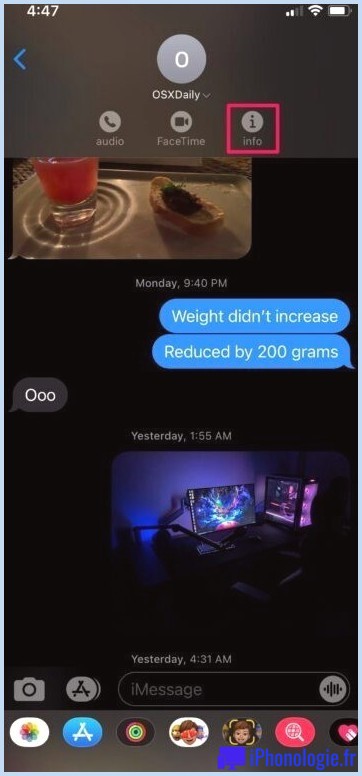
Avez-vous découvert et aussi vu tous les liens web qui ont été partagés lors des conversations via l'application Messages sur apple iphone ou iPad ? Que pensez-vous de la façon dont iMessage organise vos liens, photos et autres éléments envoyés et obtenus ? Permettez-nous de reconnaître vos idées dans les commentaires.
![]()